Alles, was Sie darüber lernen können, was eine PNG-Datei ist
Heutzutage ist das PNG-Dateiformat eines der Standard-Bildformate. Sie können es im Internet, auf Computern, Mobiltelefonen usw. sehen. Einige Benutzer haben jedoch keine Ahnung von diesem Format. Glücklicherweise gibt Ihnen dieser Beitrag genügend Informationen, die Sie benötigen. Sie werden entdecken Was ist eine PNG-Datei Format. Darüber hinaus bietet dieser Beitrag hervorragende Methoden zum Konvertieren von Bildern in das PNG-Dateiformat.
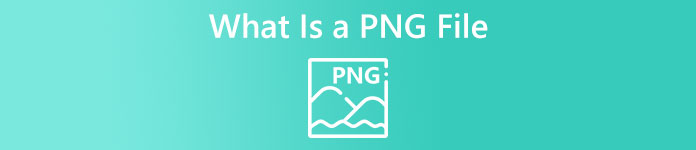
Teil 1. Detaillierte Informationen zur PNG-Datei
Die PNG-Erweiterung (Portable Network Graphics) der Rasterfamilie führt eine verlustfreie Bildkomprimierung durch. Es ist nicht patentiert und wurde als Ersatz für GIF, das Graphics Interchange Format, entwickelt. Zusätzlich zu den standardmäßigen Graustufenbildern, die Transparenz bieten, können sie auf einer Palette basieren. PNG unterstützt keine zusätzlichen Farbtypen wie CMYK. Dies liegt daran, dass einer seiner Hauptzwecke darin besteht, Bilder über das Internet zu senden. Außerdem wurden keine professionellen Druckarbeiten berücksichtigt. Das Bild in der Datei ist in Chunks mit Informationen unterteilt. Es enthält verschlüsselte Pixel oder Textkommentare, und die Integritätsprüfung erfolgt gemäß RFC 2083. Viele Benutzer stoßen auf das PNG-Format. Das liegt daran, dass es heutzutage eines der beliebtesten Formate ist. Dies kann ein E-Mail-Anhang oder ein Bild sein, das Sie von einer Website erhalten haben. Manchmal haben auch Screenshots diese Auflösung. Es ist hilfreicher für Fachleute, die es verwenden können.
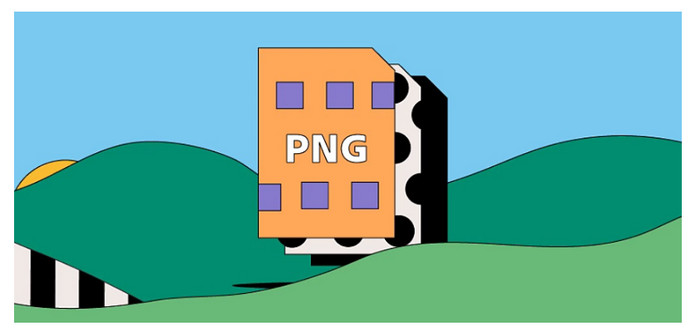
Historisch gesehen begann das PNG-Bildformat im Jahr 1995. Oliver Fromme, ein IT-Experte, entwickelte das Format PING. Aber später wurde es PNG. Dieses Dateiformat ist die nächste Evolution des GIF-Formats. Das GIF-Format ist acht Jahre älter als das PNG. GIF hat viele Nachteile. Es benötigt eine Patentlizenz und eine begrenzte Auswahl von 256 Farben. Diese Einschränkung kann sich auf das Bild auswirken, wenn es auf dem Computerbildschirm geöffnet wird. Daher ist das Erstellen einer PNG-Datei die beste Wahl. Es ist patentfrei und hat eine größere Farbpalette.
Teil 2. So öffnen Sie eine PNG-Datei
Da Sie bereits wissen, was eine .png-Datei ist, erfahren Sie in diesem Teil, wie Sie dieses Format auf Ihren Geräten und verschiedenen Browsern öffnen. Sie können Ihre PNG-Fotos in jedem gängigen Webbrowser öffnen. Es umfasst Firefox, Chrome, Explorer und mehr. Die Methode ist problemlos.
Wenn Sie Ihren Browser verwenden, können Sie das PNG-Bild öffnen, indem Sie auf drücken Strg + O auf deiner Tastatur. Wählen Sie das PNG-Bild aus, das Sie öffnen möchten. Klicken Sie dann auf die Öffnen Schaltfläche aus Ihrem Dateiordner.
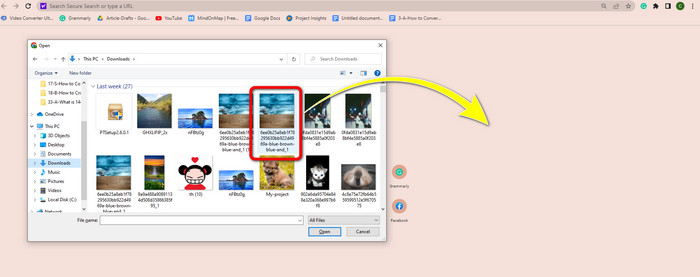
Es gibt auch Möglichkeiten, PNG-Bilder in Photoshop, Drive oder anderen Apps zu öffnen. Sie können zu navigieren Datei > Öffnen > Wählen Sie das Foto aus. Klicken Sie danach auf Eingeben. Auf diese Weise können Sie Ihr PNG-Bild in der Anwendung anzeigen.
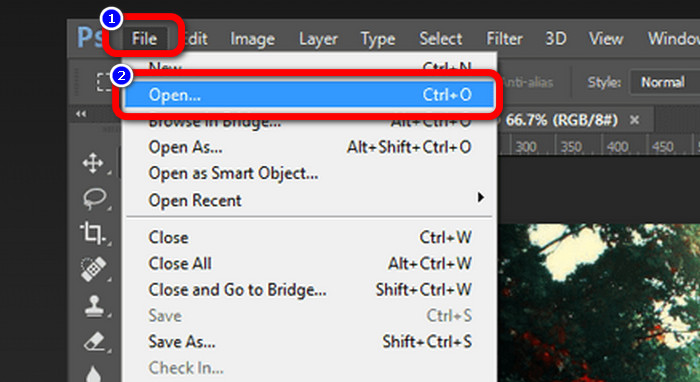
Auf Ihrem Windows-Computer ist es einfach, eine PNG-Datei zu öffnen. Drücke den Aktenordner aus Ihrer Taskleiste, um es zu öffnen. Gehen Sie zu Ihrem Schneller Zugang Tab, um das PNG-Bild anzuzeigen. Wenn Sie das Bild sehen, klicken Sie mit der rechten Maustaste darauf und wählen Sie die aus Öffnen Möglichkeit. Auf diese Weise können Sie das Bild im Vollbildmodus anzeigen.
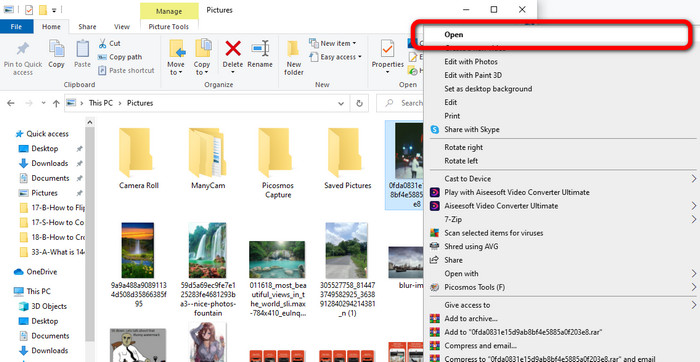
Teil 3. Effektive Methode zum Konvertieren von Bildern in das PNG-Format
Konvertieren Sie Bilder mit FVC Free Image Converter in PNG
Sie können verschiedene Online-Konverter verwenden, um Bilder in das PNG-Format zu konvertieren. Einige von ihnen sind jedoch nicht sicher. Außerdem sind andere Konverter teuer. Wenn Sie einen sicheren und kostenlosen Bildkonverter wünschen, verwenden Sie FVC Free Image Converter. Dieses Tool ist eine der besten Anwendungen, um Bilder online zu konvertieren. Sie können es kostenlos verwenden, sodass es für alle Benutzer zugänglich ist. Außerdem können Sie Bilder in verschiedenen Formaten wie TIFF, JPG, PNG, GIF und mehr hochladen. Außerdem ist das Konvertieren von Bildern einfach. Es bietet nur drei Schritte, um Ihre Bilder in das PNG-Format zu konvertieren. Sie können auch mehrere Bilder gleichzeitig konvertieren. Dieser Konverter bietet einen Batch-Konvertierungsprozess. Auf diese Weise können Sie noch mehr Zeit sparen. Darüber hinaus garantiert es den Datenschutz, indem es Ihre Daten nach dem Konvertierungsvorgang löscht. Außerdem müssen Sie sich in dieser App nicht registrieren oder ein Konto erstellen. Sie können es nach dem Öffnen der Website verwenden.
Schritt 1: Besuchen Sie zunächst die FVC Free Image Converter Webseite. Wenn Sie sich auf der Hauptwebseite befinden, navigieren Sie zur Formatoption und wählen Sie die aus PNG Datei als gewünschtes Ausgabeformat.
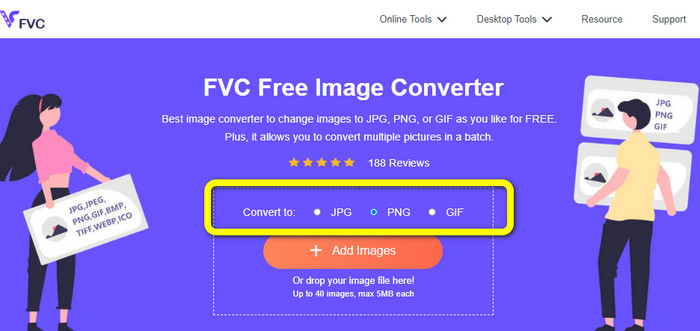
Schritt 2: Drücke den Füge Bilder hinzu Schaltfläche auf der mittleren Oberfläche, um das Foto hochzuladen. Öffnen Sie das Foto, das Sie konvertieren möchten, aus Ihrem Dateiordner.
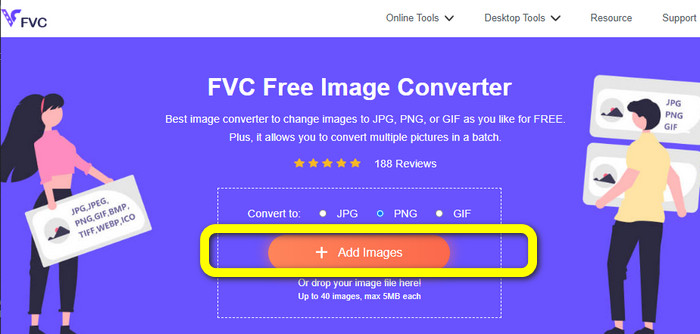
Schritt 3: Klicken Sie nach dem Konvertierungsvorgang auf die Herunterladen Schaltfläche, um Ihr endgültiges Bild zu speichern. Danach können Sie Ihr PNG-Bild auf Ihrem Computer öffnen.
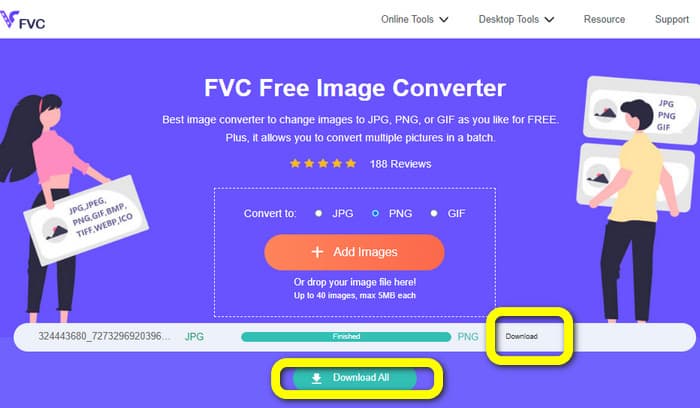
Konvertieren Sie Bilder mit Coolutils in PNG
Sie können den Bilddateikonverter verwenden Coolutils online, ohne etwas herunterzuladen. Sie müssen nicht auf einen E-Mail-Link warten, da dieser Online-Konverter die Konvertierung sofort für Sie durchführt. Dieses Online-Tool ermöglicht es Ihnen Bilder in PNG umwandeln schnell formatieren. Ein Aspekt dieses Dienstes, der uns gefällt, ist die Möglichkeit, ein Bild vor dem Konvertieren zu drehen und in der Größe zu ändern. Es zeigt jedoch keine Vorschau, wie das gedrehte Bild nach der Konvertierung aussehen wird. Da es über einen Webbrowser funktioniert, können Sie diese Methode mit jedem Betriebssystem verwenden, einschließlich Windows, Linux und Mac. Dieses Programm unterstützt viele Eingabeformate, einschließlich JPEG, PNG, GIF, BMP und TIFF.
Schritt 1: Öffnen Sie Ihren Browser und suchen Sie Coolutils. Klicken Sie dann auf die Datei zum Konvertieren hochladen Schaltfläche, um das Bild hinzuzufügen, das Sie konvertieren möchten.
Schritt 2: Wähle aus PNG Format aus den Formatoptionen.
Schritt 3: Drücke den Herunterladen Schaltfläche für konvertierte Datei, um Ihr Bild auf Ihrem Desktop zu speichern. Sie können dieses Tool auch dazu verwenden Bilder in JPG umwandeln.
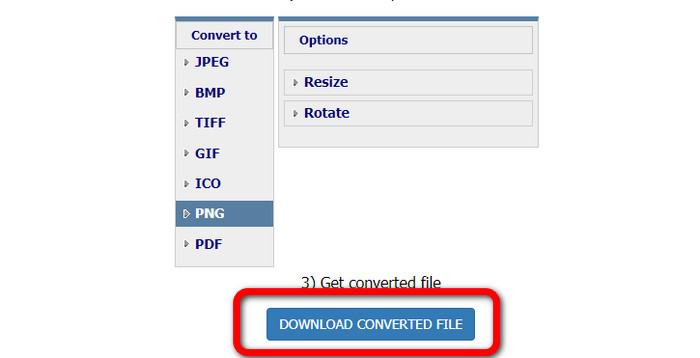
Teil 4. Häufig gestellte Fragen zur PNG-Datei
1. Was ist der Unterschied zwischen PNG und JPG?
Der Hauptunterschied zwischen PNG- und JPG-Dateiformaten ist ihr Komprimierungsalgorithmus. Das PNG-Dateiformat verwendet einen verlustfreien Algorithmus. Das bedeutet, dass es alle Informationen aus dem Bild behalten kann. Das JPG-Format verwendet einen verlustbehafteten Komprimierungsalgorithmus. Es verwirft einige der Bildinformationen, um die Dateigröße zu verringern.
2. Wie effektiv zeigt das PNG-Format geschriebenen Text an?
Es ist effektiv. Die verlustfreie Komprimierung dieser Datei kann textlastige Fotos anzeigen. Es enthält Seitenlayouts und Screenshots. Scans von gedrucktem Text wie handschriftlichen Dokumenten und Zeitungsseiten sind enthalten.
3. Was ist besser, JPG oder PNG?
Es hängt von Ihrem Zweck ab. JPG-Datei verringert die Bildqualität. Es funktioniert auch besser, um die Dateigröße eines Bildes zu reduzieren. PNG komprimiert die Datei unter Beibehaltung der Bildqualität. Es eignet sich hervorragend zum Speichern von Objekten wie Text, ikonischen Grafiken und Strichzeichnungen.
Fazit
Alle oben genannten Informationen geben Auskunft über das PNG-Dateiformat. Es gibt Ihnen sogar genug Daten über was eine PNG-Datei ist benutzt für. Darüber hinaus zeigt Ihnen dieser Artikel praktische Anweisungen zum Konvertieren von Bildern in das PNG-Format mit FVC Free Image Converter. Wenn Sie also Bilddateien konvertieren möchten, verwenden Sie diesen vertrauenswürdigen Bildkonverter online.



 Video Converter Ultimate
Video Converter Ultimate Bildschirm recorder
Bildschirm recorder



